WPS表格如何制作数据透视表
1、打开包含了一个完整数据表的WPS表格,如下图所示。

2、选择数据区域中的任意单元格,点击“插入”中的“数据透视表”,如下图所示。

3、在弹出来的对话框中可以进一步确认选择的区域,以及设置数据透视表出现的位置,如下图所示。

4、点击“确定”,在右侧弹出的对话框中将对应的字段拖动到相应的区间中,如下图所示。
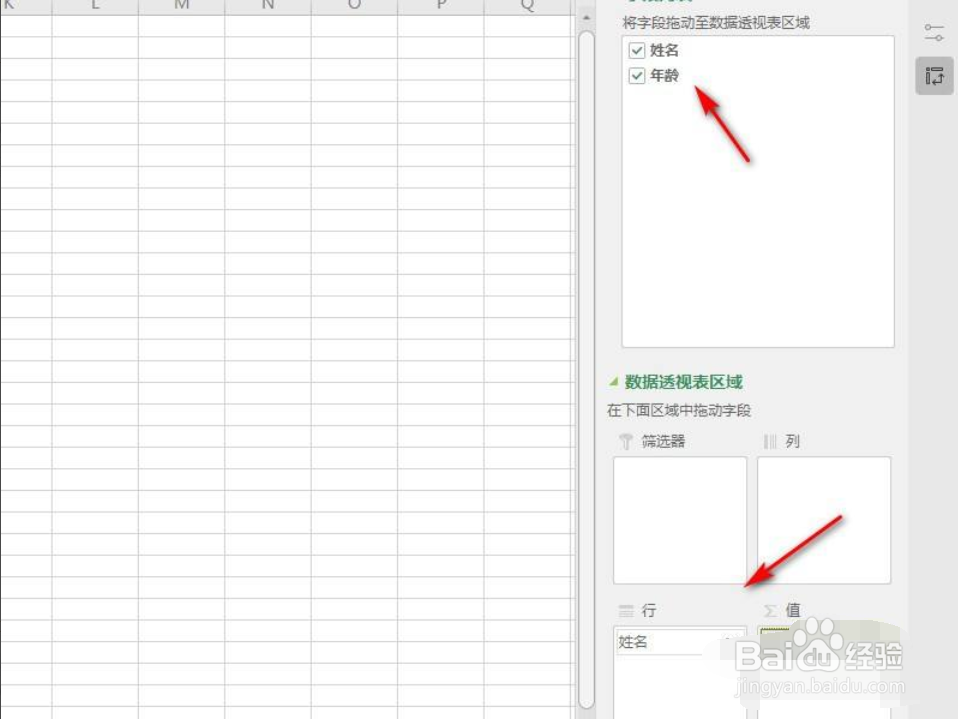
5、这样,就在WPS表格中制作了数据透视表,结果如下图所示。
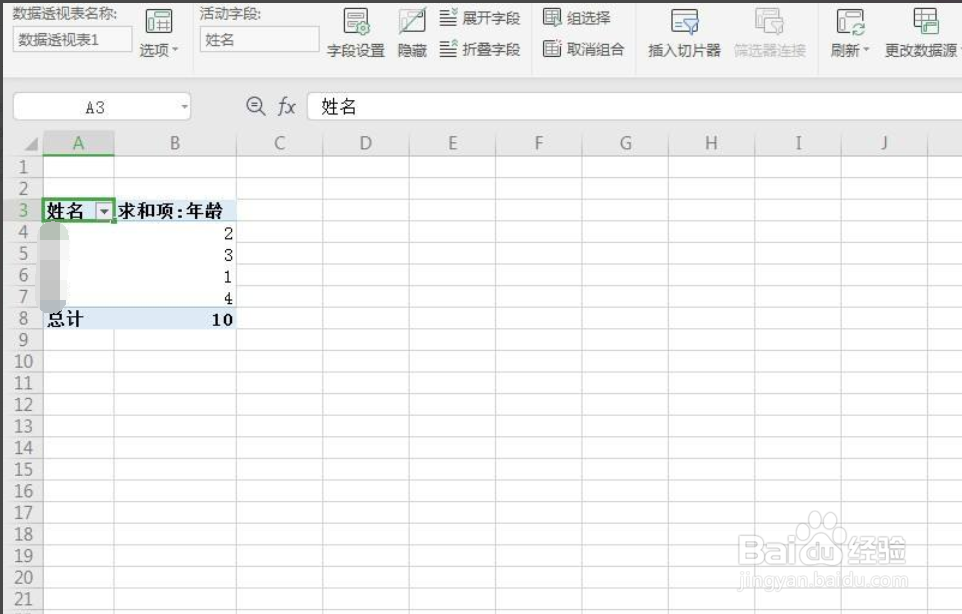
声明:本网站引用、摘录或转载内容仅供网站访问者交流或参考,不代表本站立场,如存在版权或非法内容,请联系站长删除,联系邮箱:site.kefu@qq.com。
阅读量:184
阅读量:119
阅读量:93
阅读量:56
阅读量:35